
Ваш файл или папка, содержащиеся на флешке, после подключения к ПК/ноутбуку начинают отображаться, как этот значок

?
Дорогой, это признак того, что твоя флешка заражена вирусом ярлыков .
Я знаю, как раздражает эта ситуация, когда вы не можете получить доступ ни к одному из ваших файлов или папок, присутствующих в Pendrive. Но не волнуйтесь, вы снова сможете получить доступ к своим данным, удалив ярлык вируса с флешки .
Тем не менее, в этой статье я обсудил несколько лучших способов удалить ярлык вируса с флешки без потери каких-либо данных .
Итак, выполните любой из этих методов, чтобы навсегда удалить вирусы с флешки .
Прежде чем перейти непосредственно к разделу исправлений. Давайте кратко рассмотрим, что это за ярлык вируса и как он работает.
Что такое ярлык вирус?
Ярлык-вирус — это вредоносная программа, которая превращает все ваши файлы и папки в ярлыки, скрывая исходную копию ваших данных.
Вирусы-ярлыки очень похожи на вирусные программы, поскольку они переводят в спящий режим угрозу autorun.inf на вашем ПК. Это поможет им выполнить автоматический запуск своего вредоносного файла в фоновом режиме вашей системы. В конечном итоге все существующие файлы на вашем зараженном устройстве очень скоро станут недоступными, зашифрованными и спрятанными в ярлык с расширением .lnk .
Как работает ярлык вируса?
Для четкого понимания вируса ярлыка, во-первых, вы должны знать об автозапуске.
Windows представляет файл с именем autorun.inf, когда любые внешние устройства, такие как USB, компакт-диски, DVD-диски, карты памяти, SD-карты и т. д. , подключены к ПК. По сути, такие функции автозапуска предназначены для улучшения работы ПК.
В настоящее время злоумышленники заразили эту функцию автозапуска. К этому autorun.inf легко может прицепиться любой вирус с флешки .
Это означает, что вы будете выполнять две задачи одновременно. Один устанавливает вирус, а второй подключает USB-накопитель.
После этого вирус будет делать то, на что он запрограммирован. Некоторые вирусы предназначены для добавления кейлоггера на ваш компьютер . С помощью этих кейлоггеров хакеры отслеживают нажатия клавиш для кражи личных данных, таких как финансовая информация, пароли и т. д.
Ярлык Путь распространения вируса: Ярлык Зараженный вирусом ПК > Заразить внешние устройства хранения, такие как флешка, карта памяти, флэш-накопитель > Распространить инфекцию на сохраненные файлы и данные > скрыть или зашифровать их, создав ярлык
Как удалить ярлык вируса с флешки без потери данных?
Для удаления Shortcut Virus с Pendrive я перечислил несколько лучших исправлений. Все исправления объясняются полными шагами, поэтому следуйте любому из этих методов в соответствии с вашими предпочтениями.
Метод № 1: удалить вирус с флешки без потери данных с помощью CMD
Вы можете попробовать удалить ярлык вируса с флешки, карт памяти, ПК, жесткого диска и т. д. с помощью командной строки или cmd . Здесь мы объяснили, как удалить ярлык вируса с флешки с помощью CMD двумя разными способами . Но будьте осторожны, потому что неправильное использование командных строк может привести к серьезным проблемам. Просто следуйте инструкциям ниже.
1. На клавиатуре одновременно нажмите клавиши Window + R. Очень скоро вы увидите, что Мастер запуска автоматически откроется на системном экране.
2. В окне мастера RUN введите CMD и нажмите клавишу Enter .
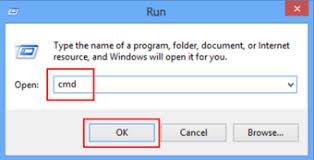
3. Это откроет командную строку на вашем ПК. Также проверьте, правильно ли ваша флешка или PenDrive подключены к вашему ПК.
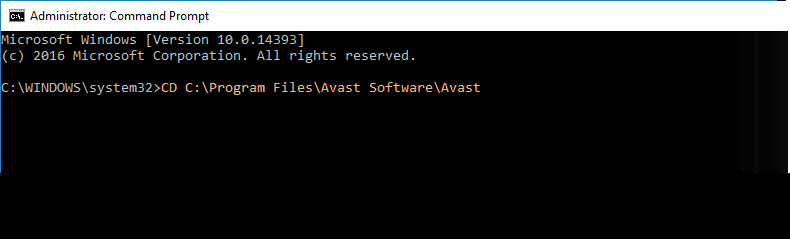
4. В открывшемся окне командной строки введите «E:» и нажмите Enter .
Примечание: проверьте, какую букву диска показывает ваша система после подключения флешки. Вы должны использовать эту букву диска, заменив «E:»
5. После этого введите: del autorun.inf или del *.lnk и нажмите кнопку Enter.
6. Теперь введите: attrib -h – r -s /s /d E:\*.* и нажмите кнопку Enter. (Вы снова должны заменить E: на букву диска вашего зараженного устройства).

Способ 2: создать BAT-файл
Еще один очень простой способ удалить ярлык вируса с помощью CMD — создать BAT-файл.
Для этого сначала вы должны знать, что такое BAT-файл?
Файл BAT представляет собой простые текстовые файлы, содержащие несколько командных строк, которые выполняются последовательно. Эти файлы имеют расширение .bat или .cmd.
Создав такой BAT-файл, вам не нужно каждый раз вводить команды. Просто запустите файл BAT, чтобы удалить существующий ярлык вируса с подключенного устройства или с вашего ПК.
Так чего же вы ждете, давайте создадим BAT-файл? Итак, следуйте шагу, указанному ниже, для создания BAT-файла и удаления существующего ярлыка вируса с вашего ПК ИЛИ флешки :
- Во-первых, вам необходимо подключить соответствующую SD-карту, флешку, USB-накопитель к вашей системе.
- Откройте приложение «Блокнот» и скопируйте в него приведенный ниже код.
@echo off
attrib -h -s -r -a /s /d G:*.*
attrib -h -s -r -a /s /d G:*.*
attrib -h -s -r -a /s /d G:*.*
@echo complete
Помните: вы должны заменить G: на букву диска зараженного устройства хранения.
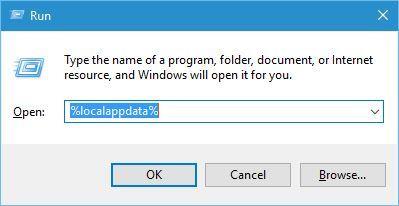
- После этого сохраните этот файл блокнота с расширением .bat и держите его только на рабочем столе.
- Для запуска этого файла вам просто нужно дважды щелкнуть этот созданный файл .bat и подождать некоторое время, пока не завершится полный процесс.
Вероятность того, что ярлык вируса будет удален с флешки с помощью CMD, составляет 95%. Но если это не решит вашу проблему, перейдите к следующему исправлению.
Метод 3: используйте надежную антивирусную программу для удаления ярлыка вируса с флешки
После использования указанных выше ручных исправлений, если проблема не устранена, попробуйте эффективное средство удаления вредоносных программ .
Так как это, несомненно, поможет вам удалить ярлык вируса с флешки без потери данных.
Способ 4: отформатируйте флешку, чтобы удалить ярлык вируса
Последнее, но не менее важное решение — отформатировать флешку, но для этого также есть некоторые условия. Делайте это только в том случае, если у вас есть надлежащая резервная копия ваших данных, иначе полные данные будут потеряны после форматирования флешки.
Несомненно, по сравнению с другими подходами форматирование флешки быстрее удаляет ярлык вируса.
Выполните следующие шаги последовательно для форматирования флешки.
- Прежде всего, подключите зараженную вирусом флешку к компьютеру.
- Перейдите в меню « Пуск » вашей системы, а затем откройте «Мой компьютер/Этот компьютер » .
- Теперь щелкните правой кнопкой мыши диск, назначенный здесь для вашего зараженного флеш-накопителя.
- Из перечисленных вариантов выберите параметр « Формат ».
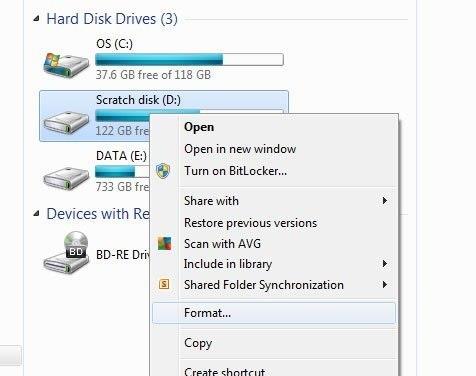
- Ваш компьютер запросит подтверждение форматирования вашей флешки. Если вы согласны с этим, нажмите на опцию ДА .
Способ 5: удалить подозрительные ключи в редакторе реестра
В этом методе мы удалим некоторые подозрительные ключи, связанные с быстрыми вирусами, из редактора реестра . Давайте узнаем, как это сделать.
1. На клавиатуре одновременно нажмите клавиши Windows + R. В открывшемся окне «Выполнить» введите текст Regedit и нажмите Enter.
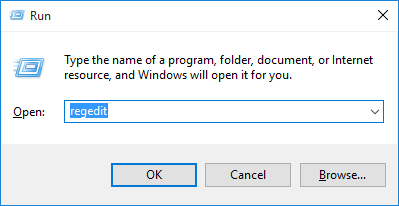
2. Это откроет редактор реестра на вашем экране. Теперь следуйте по пути: HKEY_CURRENT_USER > Software > Microsoft > Windows > CurrentVersion > Run.
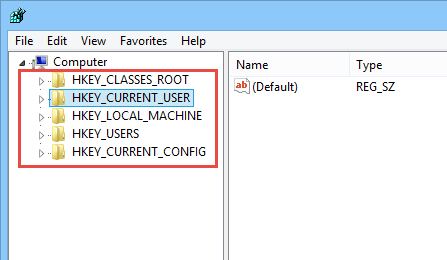
3. Поиск подозрительных ключей из перечисленных программ.
Имя некоторых подозрительных ключей — WXXKYz , OUzzckky, ZGFYszaas , odwcamszas и т. д . после удаления их.
Примечание:
Удаление неправильного ключа реестра может привести к серьезным проблемам с ПК, включая сбои в работе функций ПК или неправильное выполнение системных приложений.
Так что выполняйте любую операцию в редакторе реестра очень осторожно.
Итог :
Теперь, когда вы знаете «Как удалить ярлык вируса с флешки» , очистите данные на флешке от вирусов.
Я также хочу предложить всем моим читателям взять за привычку хранить резервные копии ваших данных в нескольких местах, а не только на одном устройстве. Если у вас есть надлежащая резервная копия, вам не нужно беспокоиться о каких-либо вирусах или проблемах с повреждением.



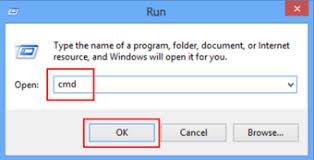
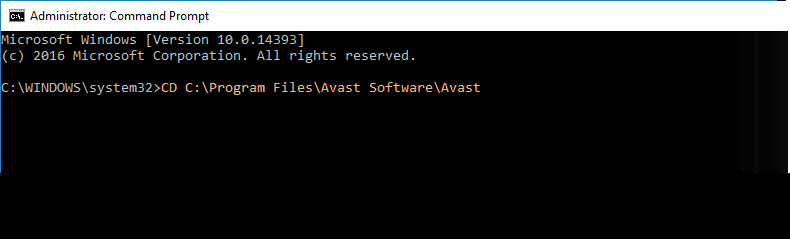

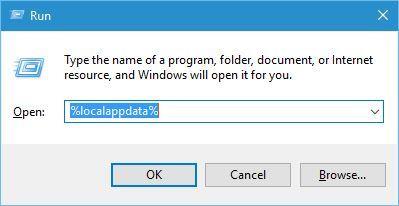
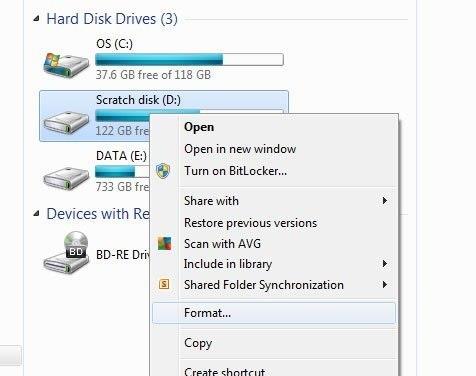
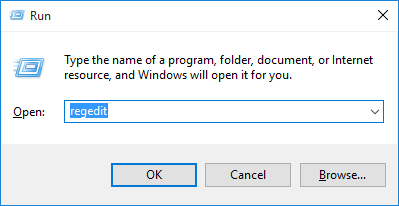
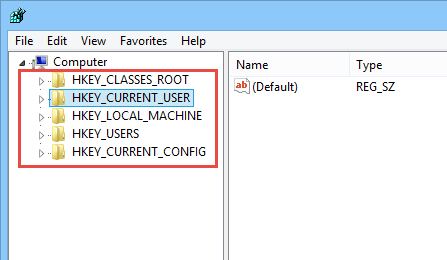

![Как решить проблему «Sims 4 Сим не спит»? [ПРОВЕРЕННЫЕ СПОСОБЫ] Как решить проблему «Sims 4 Сим не спит»? [ПРОВЕРЕННЫЕ СПОСОБЫ]](https://luckytemplates.com/resources1/images2/image-6501-0408151119374.png)


![Исправить Dungeon Siege 2 без указателя мыши [ПРОВЕРЕННЫЕ СПОСОБЫ] Исправить Dungeon Siege 2 без указателя мыши [ПРОВЕРЕННЫЕ СПОСОБЫ]](https://luckytemplates.com/resources1/images2/image-5004-0408151143369.png)

![Ваш компьютер или сеть могут отправлять автоматические запросы [ИСПРАВЛЕНО] Ваш компьютер или сеть могут отправлять автоматические запросы [ИСПРАВЛЕНО]](https://luckytemplates.com/resources1/images2/image-1491-0408150724646.png)
